Vous pouvez utiliser la vue Attribute Rules (Règles attributaires) pour afficher et gérer les règles existantes et en créer de nouvelles. La gestion des règles comprend des tâches telles que la modification des propriétés des règles, l’importation et l'exportation de règles et la suppression de règles, entre autres.
La vue des règles attributaires affiche les règles existantes d’un jeu de données en particulier, ainsi que leurs propriétés. Pour créer des règles attributaires ou gérer les règles existantes, vous devez accéder à la vue depuis la géodatabase en tant que propriétaire des données.
Pour en savoir plus sur les règles attributaires et leurs propriétés
Remarque :
La vue Attribute Rules (Règles attributaires) est en lecture seule si vous y accédez depuis une licence BasicArcGIS AllSource, une couche d’entités Web ou une connexion à une base de données en tant qu’utilisateur n’étant pas propriétaire des données.
Ouvrir la vue des règles attributaires
Vous pouvez ouvrir la vue Attribute Rules (Règles attributaires) à partir des emplacements suivants :
- Fenêtre Catalog (Catalogue) : cliquez avec le bouton droit sur une classe d’entités ou sur une table, puis cliquez sur Data Design (Conception de données) > Attribute Rules (Règles attributaires).
- Fenêtre Contents (Contenu) : cliquez avec le bouton droit sur une couche ou sur une table, puis cliquez sur Data Design (Conception de données) > Attribute Rules (Règles attributaires).
- Ruban : sélectionnez une couche ou une table dans la fenêtre Contents (Contenu). Dans l’ensemble d’onglets Feature Layer (Couche d’entités), cliquez sur l’onglet Data (Données), puis sur Attribute Rules (Règles attributaires) dans le groupe Data Design (Conception de données).
Sections de navigation
Lorsque la vue des règles attributaires s’ouvre, vous pouvez afficher les différents types de règles en cliquant sur les onglets Calculation (Calcul), Constraint (Contrainte) ou Validation. Chaque onglet recense les règles existantes, avec une règle individuelle par ligne. Lorsque vous sélectionnez une règle, ses propriétés s'affichent dans la fenêtre des détails à droite de la vue.
Configurez la vue Attribute Rules (Règles attributaires) à l’aide des boutons Columns (Colonnes) et Filter (Filtre). Vous pouvez modifier les colonnes visibles dans la liste des règles à l’aide du bouton Columns (Colonnes). Vous pouvez également filtrer les règles attributaires par propriétés de règle à l’aide du bouton Filter (Filtrer). La fonction de filtrage utilise les colonnes visibles dans la liste des règles.
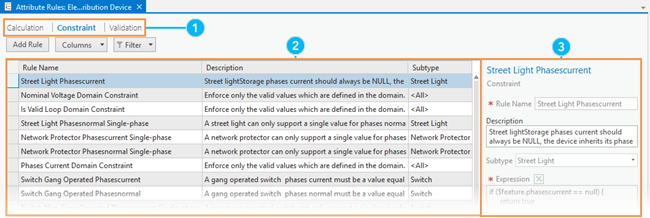
| Elément | Description |
|---|---|
 | Utilisez les onglets pour naviguer entre les types de règles Calculation (Calcul), Constraint (Contrainte) et Validation. |
 | Les règles sont répertoriées dans la section quadrillée de la vue. Vous pouvez personnaliser les colonnes afin d’afficher plus ou moins de détails pour chaque règle. |
 | La fenêtre des détails présente les propriétés de la règle sélectionnée dans la grille ; vous pouvez également y saisir les propriétés des règles lors de leur création. |
Configurer la vue Attribute Rules (Règles attributaires)
Lorsque vous examinez des règles attributaires, utilisez les boutons Columns (Colonnes) et Filter (Filtrer) pour personnaliser les informations qui s’affichent dans la grille de la vue Attribute Rules (Règles attributaires).
- Cliquez avec le bouton droit sur la couche dans la fenêtre Contents (Contenu) et sélectionnez Data Design (Conception de données) > Attribute Rules (Règles attributaires).
L’onglet contextuel Attribute Rules (Règles attributaires) s’affiche.
- Cliquez sur la flèche de la liste déroulante Columns (Colonnes) pour activer l’affichage des colonnes suivantes dans la grille :Les colonnes Disabled (Désactivé), Rule Name (Nom de la règle), Subtype (Sous-type) et Release (Version) de chaque règle sont affichées par défaut dans la grille.
- Field (Champ) : champ auquel la règle de calcul est appliquée.
- Editable (Modifiable) : si le champ spécifié pour la règle de calcul est modifiable.
- Description : texte décrivant en détail le comportement de la règle attributaire.
- Error Number (Numéro d’erreur) : numéro d’erreur renvoyé lorsque cette règle est transgressée.
- Triggers (Déclencheur) : ajoute les colonnes Insert (Insérer), Update (Mettre à jour) et Delete (Supprimer) pour indiquer les événements de mise à jour qui déclenchent la règle.
- Disabled (Désactivé) : indique si la règle est désactivée.
- Exclude (Exclure) : si la règle n’est pas évaluée par l’application ou le client.
- Release (Version) : inclut les colonnes Min Pro Release (Version min. de Pro), Min Enterprise Release (Version min. d’Enterprise) et Min Arcade Release (Version min. d’Arcade) pour indiquer la compatibilité de la règle attributaire et une version client d’ArcGIS basée sur l’expression de script. Pour plus d’informations, reportez-vous à la rubrique Compatibilité de Arcade dans des expressions de script.
Une fois activées, les colonnes apparaissent dans la grille de la vue Attribute Rules (Règles attributaires) de chacun des types de règles.
- Cliquez sur la flèche de la liste déroulante Filter (Filtrer) et configurez une requête de filtre.
Lorsqu’un filtre est appliqué à la vue, le bouton Filter (Filtrer)
 est mis en surbrillance en bleu.
est mis en surbrillance en bleu.
Créer un règle attributaire
Vous pouvez créer des règles attributaires dans la vue Attribute Rules (Règles attributaires) ou en utilisant l’outil Ajouter une règle attributaire. Avant de créer une règle attributaire, vérifiez que la source de données est prise en charge pour le type de règle et qu’il existe un verrouillage exclusif sur le jeu de données sous-jacent. Cela signifie qu’aucune connexion ou service ne peut accéder au jeu de données.
Remarque :
L’ajout de règles attributaires à un jeu de données a un impact sur la compatibilité ascendante :- Une fois les règles attributaires ajoutées à un jeu de données, ce dernier n’est plus compatible avec ArcMap ou ArcGIS AllSource 2.0 et versions antérieures. Reportez-vous à la rubrique Compatibilité client/géodatabase pour en savoir plus sur les fonctions disponibles lors de l’utilisation de différentes versions de client et de géodatabase.
- Des fonctions Arcade plus récentes déterminent quelles versions client d’ArcGIS peuvent accéder au jeu de données avec la règle attributaire. Pour plus d’informations, reportez-vous à la rubrique Compatibilité de Arcade dans des expressions de script.
Pour créer une règle attributaire dans la vue des règles attributaires, procédez comme suit :
- Dans la fenêtre Catalog (Catalogue), accédez à une géodatabase en tant que propriétaire des données.
Conseil :
Si le jeu de données se trouve dans une vue cartographique active, vous pouvez utiliser la fenêtre Contents (Contenu). - Cliquez avec le bouton droit sur un jeu de données et sélectionnez Data Design (Conception de données) > Attribute Rules (Règles attributaires).
L’onglet contextuel Attribute Rules (Règles attributaires) s’affiche.
- Dans le groupe Add Rules (Ajouter des règles) de l’onglet Attribute Rules (Règles attributaires), cliquez sur le bouton correspondant au type voulu pour la règle attributaire que vous souhaitez créer.
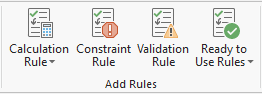
- Règle de calcul (immédiat ou par lots)
- Règle de contrainte
- Règle de validation
- Règles prêtes à l’emploi
Le type de règle sélectionné est activé dans la vue Attribute Rules (Règles attributaires), et vous pouvez saisir les détails de la nouvelle règle dans la fenêtre des détails qui s’affiche.
- Dans la fenêtre des détails de la vue Attribute Rules (Règles attributaires), entrez les propriétés de la nouvelle règle attributaire :
Conseil :
Certaines propriétés ci-dessous sont applicables uniquement pour des types de règles spécifiques. Les propriétés requises pour le type de règle créé sont indiquées par un astérisque rouge .
.- Rule Name (Nom de la règle) : nom unique de la règle
- Description : description à stocker avec la règle
- Subtype (Sous-type) : sous-type auquel la règle est appliquée si le jeu de données comporte des sous-types
- Field (Champ) : nom du champ auquel la règle est appliquée
- Editable (Modifiable) : case à cocher qui détermine si le champ spécifié pour la règle est modifiable
- Expression : expression Arcade qui définit la règle :
- Utilisez Expression Builder (Générateur d’expressions)
 pour configurer et vérifier un script Arcade.
pour configurer et vérifier un script Arcade. - S’il existe des erreurs de syntaxe, le motif et le numéro de la ligne concernée sont indiqués dans l’erreur. Pour afficher les numéros de ligne dans Expression Builder (Générateur d’expressions), cliquez avec le bouton droit sur la zone de texte de l’expression et sélectionnez Show Line Numbers (Afficher les numéros de ligne).
- En savoir plus sur la création d’expressions de script de règle attributaire
- Utilisez Expression Builder (Générateur d’expressions)
- Triggers (Déclencheurs) : événements de mise à jour qui déclenchent la règle :
- Insert (Insérer) : la règle est appliquée lorsqu’une nouvelle entité est ajoutée.
- Update (Mettre à jour) : la règle est appliquée lorsqu’une entité a été mise à jour.
- Delete (Supprimer) : La règle est appliquée lorsqu’une entité a été supprimée.
- Execution (Exécution) : paramètre indiquant le comportement d’évaluation de la règle :
- Exclude from application evaluation (Exclure de l’évaluation de l’application) : si cette option est sélectionnée, la règle n’est pas évaluée par l’application ou le client, mais est évaluée après l’application des mises à jour.
- Disabled (Désactivé) : si ce paramètre est activé, la règle est désactivée.
- Batch (Traitements par lots) : si ce paramètre est activé, la règle de calcul est une règle de calcul par lots et doit être évaluée via un service de validation.
- Error Number (Numéro d’erreur) : numéro d’erreur renvoyé lorsque la règle est transgressée
- Error Message (Message d’erreur) : message d’erreur renvoyé lorsque la règle est transgressée
- Tags (Balises) : ensemble de balises permettant d’identifier la règle
- Cliquez sur le bouton Save (Enregistrer)
 dans l’onglet Attribute Rules (Règles attributaires).
dans l’onglet Attribute Rules (Règles attributaires).
La règle attributaire est créée pour le jeu de données.
Gérer les règles attributaires
Une fois que des règles attributaires sont établies sur un jeu de données, vous pouvez les afficher et les gérer à l’aide d’outils dans le jeu d’outils Attribute Rules (Règles attributaires) et dans la vue Attribute Rules (Règles attributaires). La fonction arcpy.Describe peut être utilisée sur un jeu de données pour imprimer les propriétés des règles attributaires. Vous pouvez également voir les règles attributaires sur un jeu de données à partir du fichier de valeurs séparées par des virgules (.csv) qui est créé lorsque vous utilisez l’outil Exporter des règles attributaires.
La vue Attribute Rules (Règles attributaires) vous permet d’interagir avec les règles attributaires du jeu de données ou de la couche où la vue a été ouverte. Si la vue est active, le groupe Attribute Rules (Règles attributaires) contient les outils et les commandes de gestion des règles. Vous pouvez utiliser ces outils tout en interagissant avec la vue et la fenêtre des détails.
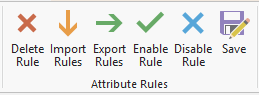
- Delete Rule (Supprimer une règle) : supprimez la règle sélectionnée dans la vue.
- Import Rules (Importer des règles) : importez des règles attributaires à partir d’un fichier .csv.
- Export Rules (Exporter des règles) : exportez des règles attributaires vers un fichier .csv.
- Enable Rule (Activer une règle) : supprimez la règle sélectionnée dans la vue.
- Disable Rule (Désactiver une règle) : désactivez la règle sélectionnée dans la vue.
- Save (Enregistrer) : validez les mises à jour effectuées dans la vue.
Vous pouvez désactiver temporairement des règles attributaires sur un jeu de données dans la vue Règles attributaires ou à l’aide des outils Désactiver des règles attributaires et Activer des règles attributaires. Ceci permet d’améliorer les performances durant les chargements de données par lots et est utile lorsque l’exécution d’une règle doit être suspendue.
Pour transférer des règles attributaires entre des jeux de données existants, utilisez les outils Exporter des règles attributaires et Importer des règles attributaires. L’outil Exporter des règles attributaires utilise un fichier .csv pour stocker la définition de la règle attributaire.
Les règles attributaires sont créées en tant que propriété des tables ou des classes d’entités dans la géodatabase. Elles sont incluses dans le transfert de données avec des jeux de données de la géodatabase par copier-coller ou à l’aide des outils Exporter un document d’espace de travail XML et Importer un document d’espace de travail XML. Les outils de migration des données telles que Classe d’entités vers classe d’entités et Table vers table ne transfèrent pas les règles attributaires avec le jeu de données sous-jacent. En ce qui concerne les jeux de données qui possèdent des règles de validation ou de calcul par lots, l’attribut Validation Status (Statut de validation) est réinitialisé pour le jeu de données en sortie créé.
Remarque :
Les séquences référencées dans l’expression de script des règles attributaires sont incluses lors de l’utilisation du copier-coller et des documents d’espace de travail XML pour transférer des jeux de données avec des règles attributaires.
Modifier les propriétés des règles existantes
Une fois les règles attributaires créées, vous pouvez modifier certaines propriétés dans la vue des règles Attribute Rules (Règles attributaires). Toute modification apportée à une règle attributaire requiert un verrouillage exclusif sur le jeu de données sous-jacent.
Vous pouvez modifier les propriétés suivantes :
- Description
- Expression
- Déclencheurs
- Case à cocher Disabled (Désactivé) (sous la section Execution (Exécution))
- Exclure de l’évaluation de l’application
- Numéro d’erreur
- Message d’erreur
- Balises
- Ordre d'évaluation (Règles de calcul)
Pour apporter des modifications à une règle attributaire existante, procédez comme suit :
- Dans la fenêtre Catalog (Catalogue), accédez à une géodatabase en tant que propriétaire des données.
Remarque :
Si le jeu de données se trouve dans la vue cartographique, vous pouvez utiliser la fenêtre Contents (Contenu). - Cliquez avec le bouton droit sur le jeu de données et sélectionnez Data Design (Conception de données) > Attribute Rules (Règles attributaires).
L’onglet Attribute Rules (Règles attributaires) s’affiche.
- Dans la vue des règles attributaires, sélectionnez le type de règle correspondant à la règle que vous souhaitez modifier.
- Calcul
- Contrainte
- Validation
- Sélectionnez la règle que vous souhaitez modifier en cliquant sur sa ligne.
Les propriétés de la règle s’affichent dans la fenêtre des détails.
- Dans la fenêtre des détails, modifiez les propriétés suivantes de la règle à votre convenance :
- Description
- Expression
- Déclencheurs
- Case à cocher Disable (Désactiver) (sous la section Execution (Exécution))
- Exclure de l’évaluation de l’application (sous la section Execution (Exécution))
- Numéro d’erreur
- Message d’erreur
- Balises
Conseil :
Pour modifier certaines propriétés d’une règle, il est nécessaire de supprimer cette dernière, puis de la recréer. Les propriétés d’une règle qui ne sont pas modifiables sont en lecture seule. - Pour les règles de calcul uniquement, il est possible de modifier l’ordre d’évaluation. Cliquez sur l’onglet Calculation (Calcul) de la vue. Dans la liste des règles de la vue, modifiez la valeur de la colonne Order (Ordre) correspondant à la règle que vous souhaitez déplacer dans l’ordre d’évaluation.
- Cliquez sur le bouton Save (Enregistrer)
 dans l’onglet Attribute Rules (Règles attributaires).
dans l’onglet Attribute Rules (Règles attributaires).
Copier des règles attributaires entre des jeux de données
Une fois que vous avez établi des règles attributaires sur un jeu de données, vous pouvez vous rendre compte qu’il serait intéressant de les appliquer à d’autres jeux de données qui vous appartiennent. Différentes méthodes permettent de copier les règles attributaires du même type de règle entre des jeux de données. Vous pouvez effectuer les opérations suivantes :
- Copier et coller
- Exporter et importer des règles attributaires
Remarque :
Pour appliquer un sous-type à une règle attributaire, les règles attributaires doivent avoir été copiées ou importées dans le jeu de données de destination.
Copier et coller
L’opération copier-coller dans la vue Règles attributaires est prise en charge à l’aide de raccourcis clavier, du menu contextuel et du Presse-papiers. Pour copier une règle attributaire entre des jeux de données, procédez comme suit :
- Ouvrez la vue Règles attributaires sur le jeu de données d’origine contenant la règle attributaire qui vous intéresse et les jeux de données de destination auxquels vous voulez l’ajouter.
La vue des règles attributaires s’ouvre pour les jeux de données d’origine et de destination.
- Dans le jeu de données d’origine qui contient la règle attributaire, cliquez sur le type de règle et sélectionnez la règle attributaire à copier dans le jeu de données de destination.
La règle attributaire est sélectionnée.
- Copiez la règle attributaire sélectionnée à l’aide de la fonction copy (copier) dans Clipboard (Presse-papiers), du raccourci clavier pour la copie ou de l’option copy (copier) dans le menu contextuel.
- Dans le jeu de données de destination, cliquez sur le type de règle correspondant à la règle attributaire copiée dans le jeu de données d’origine et collez l’élément à l’aide de la fonction paste (coller) dans Clipboard (Presse-papiers), du raccourci clavier pour le collage ou de l’option paste (coller) dans le menu contextuel.
La règle attributaire est ajoutée dans le jeu de données de destination.
- Cliquez sur le bouton Save (Enregistrer)
 dans l’onglet Attribute Rules (Règles attributaires).
dans l’onglet Attribute Rules (Règles attributaires).La règle attributaire est enregistrée dans le jeu de données de destination.
Exporter et importer des règles attributaires
L’exportation et l’importation peuvent être utiles afin de partager des règles attributaires ou de créer une sauvegarde des règles pour un jeu de données. L’exportation de règles attributaires sur un jeu de données crée un fichier de valeurs séparées par des virgules (.csv) qui facilite l’importation dans un jeu de données de destination. Le fichier .csv contient des informations de métadonnées concernant la règle attributaire et le script Arcade.
Vous pouvez utiliser Export Rules (Exporter des règles) dans le groupe Attribute Rules (Règles attributaires) sur l’onglet contextuel Attribute Rules (Règles attributaires) ou l’outil de géotraitement Exporter des règles attributaires. Pour exporter des règles attributaires pour un jeu de données, procédez comme suit :
- Ouvrez la vue Règles attributaires sur le jeu de données à partir duquel vous souhaitez exporter les règles attributaires.
La vue des règles attributaires s’ouvre pour le jeu de données.
- Dans l’onglet contextuel Attribute Rules (Règles attributaires), cliquez sur le bouton Export Rules (Exporter des règles). Le bouton Export Rules (Exporter des règles) se trouve dans le groupe Attribute Rules (Règles attributaires).
La boîte de dialogue Export Rules (Exporter des règles) apparaît.
- Accédez au dossier où vous voulez enregistrer le fichier .csv, saisissez un nom pour le fichier et cliquez sur Save (Enregistrer).
Les règles attributaires du jeu de données sont enregistrées dans un fichier .csv à l’emplacement spécifié.
Pour importer des règles attributaires, vous pouvez utiliser Import Rules (Importer des règles) dans le groupe Attribute Rules (Règles attributaires) sur l’onglet contextuel Attribute Rules (Règles attributaires) ou l’outil de géotraitement Importer des règles attributaires. Pour importer des règles attributaires pour un jeu de données, procédez comme suit :
- Ouvrez la vue Règles attributaires sur le jeu de données dans lequel vous souhaitez importer les règles attributaires.
La vue des règles attributaires s’ouvre pour le jeu de données.
- Dans l’onglet contextuel Attribute Rules (Règles attributaires), cliquez sur le bouton Import Rules (Importer des règles). Le bouton Import Rules (Importer des règles) se trouve dans le groupe Attribute Rules (Règles attributaires).
La boîte de dialogue Import Rules (Importer des règles) apparaît.
- Accédez au dossier dans lequel se trouve le fichier .csv des règles attributaires exportées, sélectionnez le fichier .csv et cliquez sur OK.
Les règles attributaires du jeu de données sont ajoutées à la vue Règles attributaires
- Cliquez sur le bouton Save (Enregistrer)
 dans l’onglet Attribute Rules (Règles attributaires).
dans l’onglet Attribute Rules (Règles attributaires).Les règles attributaires sont enregistrées dans le jeu de données de destination.
Vous avez un commentaire à formuler concernant cette rubrique ?